5 façons de corriger Minecraft «sortie du code 1»

- 2602
- 764
- Victor Charpentier
Minecraft n'est pas étranger aux accidents, et l'erreur «Code de sortie: 1» est un problème courant. Il indique généralement un problème avec la configuration de Java. Cependant, ce problème est relativement facile à réparer.
Un accident de jeu avec le code de sortie 1 peut également être causé par des choses comme des pilotes vidéo obsolètes ou des conflits de mod, ou même un chemin de lanceur incorrect. Voici donc toutes les méthodes de résolution de ces problèmes dans Minecraft Java Edition.
Table des matières
- Il existe des versions de Java disponibles pour Microsoft Windows, Linux et Mac OS. Choisissez le programme d'installation correct pour votre ordinateur, en obtenant la version 64 bits le cas échéant.
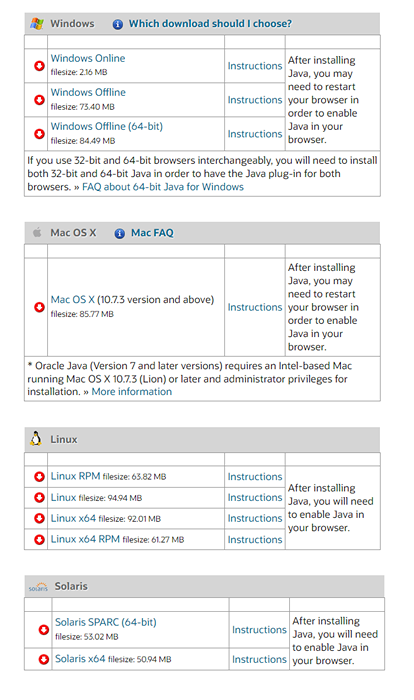
- Exécutez la configuration téléchargée pour installer Java sur votre ordinateur.

- Fermez la configuration une fois l'installation terminée.
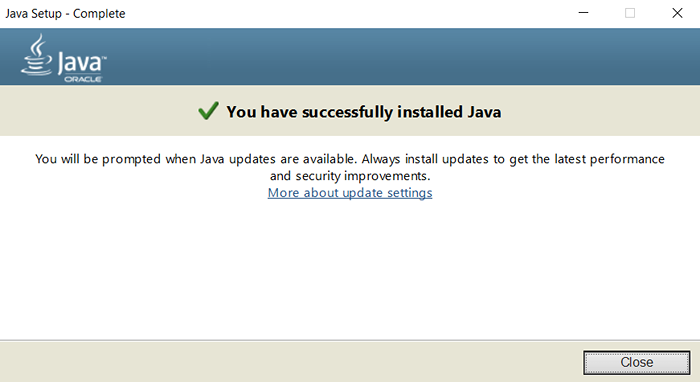
Correction 2: Modifiez le chemin du lanceur Minecraft
Les fichiers de jeu Minecraft ne sont pas le seul composant dans le bon fonctionnement du jeu. Le lanceur Minecraft est tout aussi important et peut provoquer des accidents s'il ne se connecte pas correctement avec le fichier EXE.
Un problème très commun est que les caractères spéciaux de votre ID utilisateur gâchent le chemin du lanceur, l'empêchant de trouver le répertoire de jeu. Heureusement, il est facile à réparer, nécessitant juste un petit ajout à la cible de raccourci.
- Pour modifier le chemin du lanceur Minecraft, cliquez avec le bouton droit sur son raccourci sur le bureau et sélectionnez Propriétés.
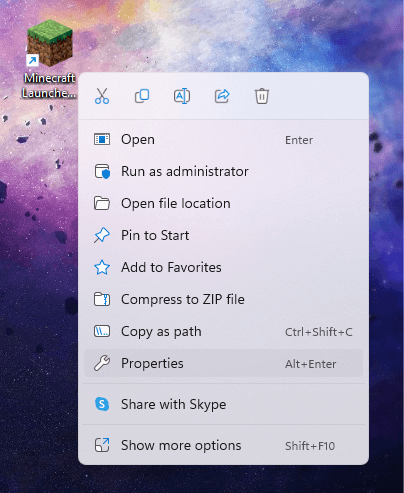
- Passez à l'onglet raccourci dans la fenêtre Propriétés.
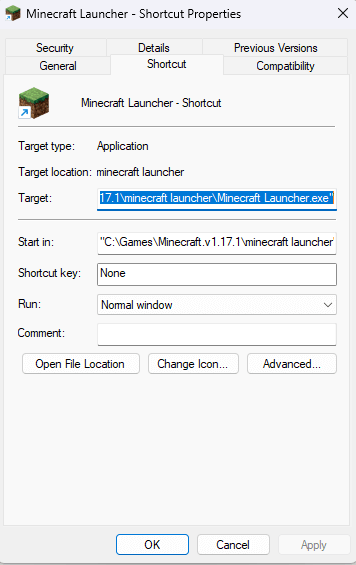
- Sélectionnez l'entrée du champ cible et APPEND -WorkDir% ProgramData%.Minecraft à la fin. Assurez-vous de ne pas effacer le texte existant. Si vous le faites, appuyez sur Ctrl + Z pour le restaurer.
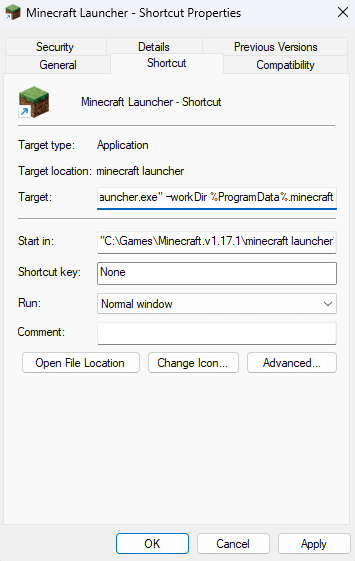
- Cliquez sur OK pour fermer les propriétés et appliquer les modifications.
Correction 3: Désactiver les mods
Minecraft est l'un des jeux les plus modifiés du marché. Bien que les bons mods puissent élever considérablement votre expérience de jeu, trop de mods peuvent également écraser le jeu.
Les erreurs de MOD ont tendance à être difficiles à diagnostiquer, les modifications cumulatives de plusieurs fichiers de mod déclenchant des problèmes rares. C'est pourquoi il est toujours recommandé de garder votre liste de mod courte.
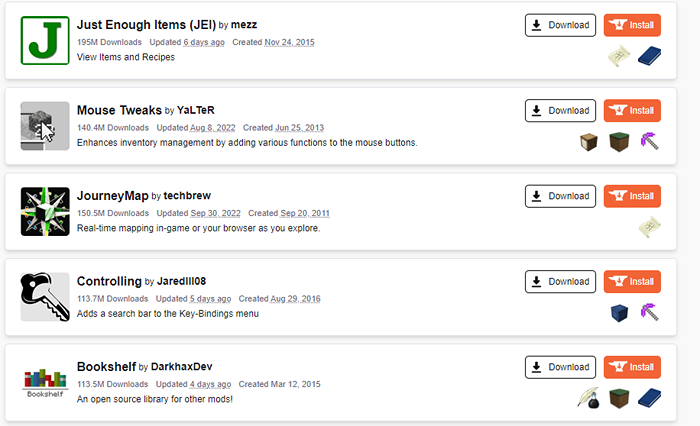
C'est une bonne idée d'essayer de courir Minecraft sans aucun mods chaque fois que vous rencontrez des problèmes avec le jeu. Si les choses fonctionnent, vous pouvez essayer de les ajouter en un à la fois jusqu'à ce que vous trouviez le mod provoquant l'erreur.
Correction 4: Mettez à jour les pilotes GPU
Les problèmes de conducteur sont une cause courante des erreurs de jeu, et Minecraft ne fait pas exception. La mise à jour de vos pilotes graphiques vers la dernière version peut corriger de nombreux bogues potentiels avec le jeu.
Il existe deux façons principales de mettre à jour les pilotes GPU - désinstaller et réinstaller la carte vidéo dans le gestionnaire de périphériques ou trouver un package manuellement. Nous recommandons la deuxième méthode car elle optimise vos pilotes pour votre matériel spécifique.
- Pour installer manuellement les derniers pilotes VGA, accédez au site Web du fabricant. Des marques d'ordinateurs portables comme Acer, Lenovo, HP, etc. Offrir des téléchargements de pilotes pour tous leurs modèles, tandis que les utilisateurs de bureau peuvent se rendre à Nvidia ou AMD pour le pilote de leur carte graphique.
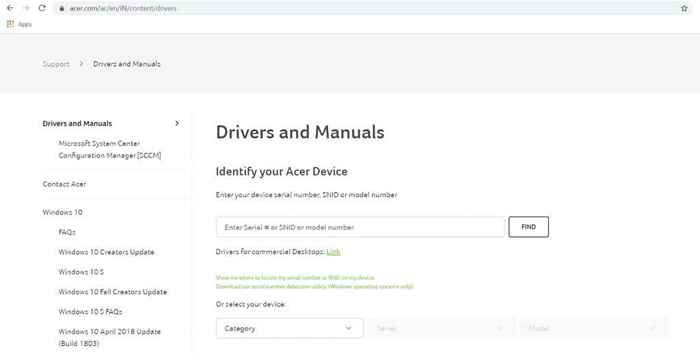
- Vous aurez besoin du numéro de modèle de votre ordinateur portable (ou de la carte graphique) pour trouver les bons pilotes. Vous pouvez le trouver sous l'ordinateur portable, ou sur la boîte de produit de votre GPU.
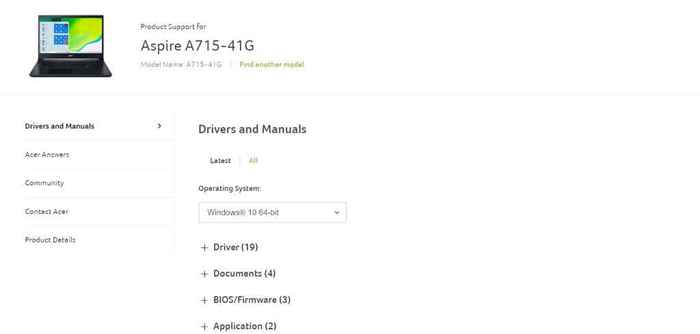
- La recherche sur le site Web du fabricant pour votre modèle d'ordinateur portable devrait faire apparaître une liste de tous les pilotes compatibles. Faites défiler pour trouver les pilotes VGA, y compris souvent le nom de la carte graphique.
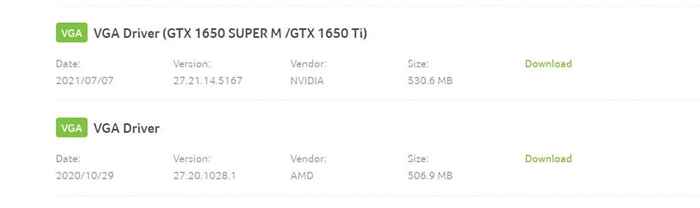
- Peu importe d'où vous l'avez téléchargé, la configuration du pilote proviendra du fabricant du GPU.
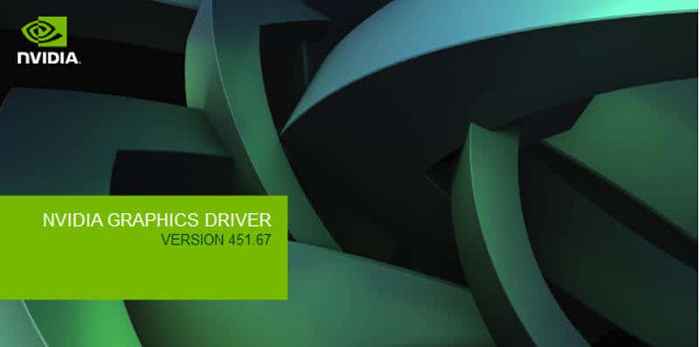
- Il n'y a aucun risque d'obtenir le mauvais package - la configuration détecte automatiquement si votre matériel est compatible avec le pilote, et ne donne la possibilité de procéder que si tout s'aligne.
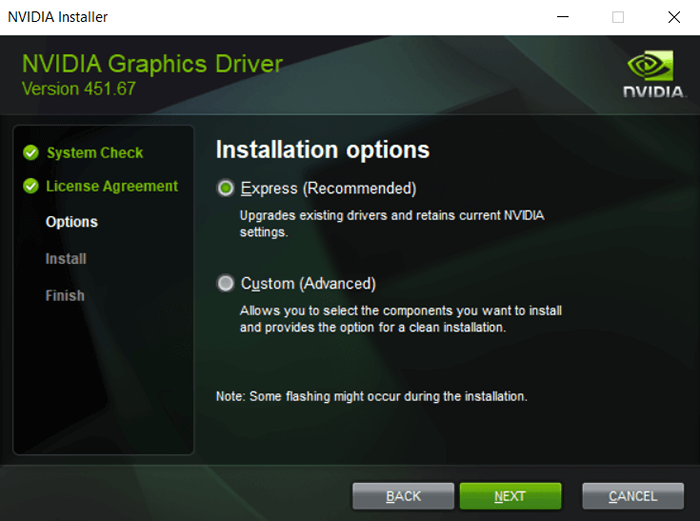
- Une fois l'installation terminée, redémarrez votre ordinateur.
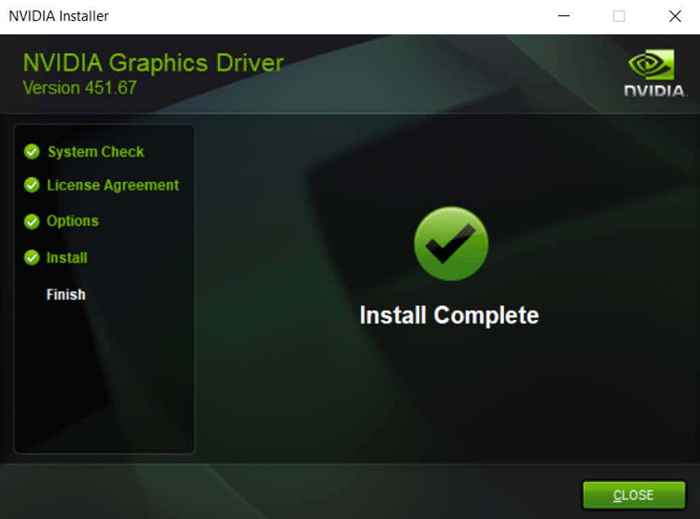
Fix 5: Réinstaller Minecraft
Quelle que soit l'erreur, réinstaller le jeu a tendance à résoudre de nombreux problèmes. Et c'est vrai pour tous les jeux vidéo, pas seulement Minecraft.
Mais Minecraft ne vient pas avec un désinstalleur pratique pour supprimer proprement le jeu. Vous devez localiser manuellement le dossier de jeu et le supprimer vous-même.
- Le dossier de jeu Minecraft est situé dans «C: \ Users \ Username \ AppData \ Roaming \.minecraft », où le nom d'utilisateur doit être remplacé par le nom de votre compte Windows. Notez que le dossier AppData est normalement caché, vous devez donc afficher des fichiers cachés pour pouvoir y accéder manuellement.
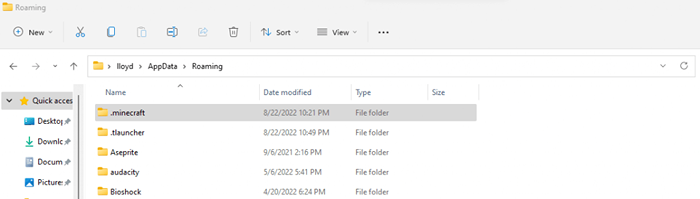
- Vous pouvez également utiliser Run pour ouvrir le dossier de jeu tout de suite. Ouvrez l'utilitaire d'exécution en recherchant le menu Démarrer et entrez% AppData% \.Minecraft.
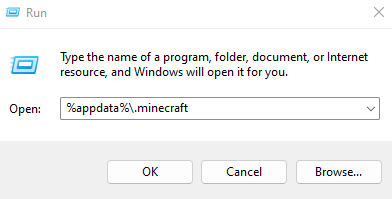
- Bien que notre objectif soit de supprimer le dossier Minecraft, prenez un moment pour copier d'abord le dossier Save dans un autre endroit sur le disque. Cette sauvegarde sera utile pour restaurer vos progrès après avoir réinstallé Minecraft.
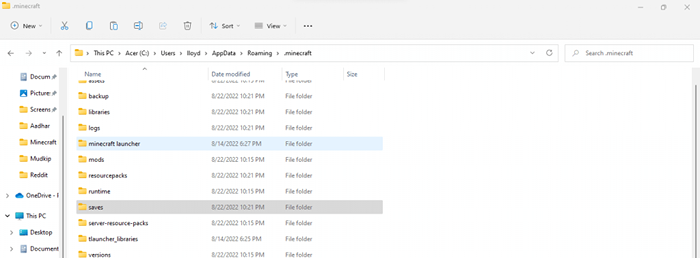
- Maintenant, supprimez le dossier et installez à nouveau Minecraft sur le site officiel de Mojang.
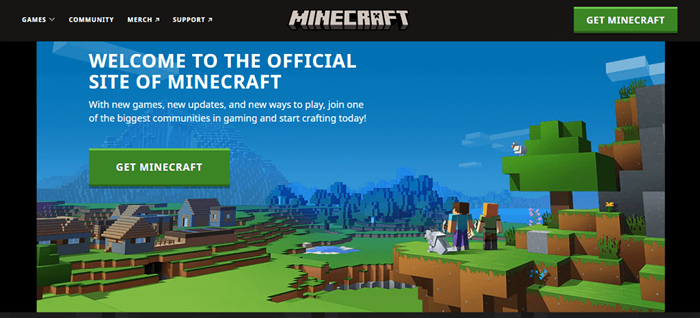
Quelle est la meilleure façon de réparer le code de sortie Minecraft: 1?
Il n'y a pas de solution miracle qui peut corriger toutes les causes possibles du code d'erreur Minecraft 1. Ce dont vous avez besoin, c'est d'essayer plusieurs solutions jusqu'à ce que le jeu fonctionne à nouveau en douceur.
La première étape consiste à mettre à jour les choses. Mettre à jour Java, mettre à jour les pilotes GPU et mettre à jour Minecraft. Cela résout une majorité de problèmes avec le jeu.
Si Minecraft se bloque toujours avec un code de sortie 1, essayez de réinstaller le jeu pour remplacer tous les fichiers potentiellement corrompus. Assurez-vous que le lanceur peut trouver le répertoire du jeu et que vous ne devriez avoir aucun problème.
- « Comment corriger l'erreur PR_Connect_Reset_error dans Mozilla Firefox
- Comment définir des raccourcis personnalisés pour la barre de jeu Xbox dans Windows »

